इंटरनेट एक्सप्लोरर अब विंडोज 11 का हिस्सा नहीं है। आप इसे वैकल्पिक विकल्पों के माध्यम से भी इंस्टॉल नहीं कर सकते हैं और इसे "iexplore.exe" के रूप में माइक्रोसॉफ्ट एज ब्राउज़र खोलने पर नहीं चला सकते हैं।
यदि किसी कारण से आप अभी भी इंटरनेट एक्सप्लोरर का उपयोग करना चाहते हैं, तो आप इसे दो तरीकों से हल कर सकते हैं।
पहला रास्ता है पार करना Microsoft Edge को Internet Explorer मोड में चलाएँ. और दूसरा तरीका "OpenInternetExplorer" नामक एक स्टैंडअलोन इंटरनेट एक्सप्लोरर फ़ाइल को डाउनलोड करना और खोलना है।
OpenInternetExplorer हाल ही में जारी किया गया है और अभी भी विकास के प्रारंभिक चरण में है। OpenInternetExplorer आपकी वर्तमान इंटरनेट सेटिंग्स को प्रभावित नहीं करेगा और इसका उपयोग अन्य ब्राउज़रों के साथ किया जा सकता है। यह सीमाओं के साथ एक स्टैंडअलोन ऐप है।
विंडोज़ 11 के लिए इंटरनेट एक्सप्लोरर
तुम कर सकते हो जीथब से ओपनइंटरनेट एक्सप्लोरर डाउनलोड करें. हालाँकि, निष्पादन योग्य फ़ाइल को ब्राउज़र में "खतरनाक" के रूप में चिह्नित किया गया है। ब्राउज़र ऐसा अक्सर इसलिए करते हैं क्योंकि विंडोज स्मार्टस्क्रीन अज्ञात फ़ाइलें.
उपरोक्त लिंक से निष्पादन योग्य डाउनलोड करें। फिर ब्राउज़र के एड्रेस बार में डाउनलोड आइकन पर क्लिक करें (Microsoft Edge इस उदाहरण में) और "रखें" पर क्लिक करें।
फिर दोबारा "कीप एनीवे" पर क्लिक करें। फ़ाइल अब डाउनलोड हो गई है.
यदि आप OpenInternetExplorer.exe खोलते हैं तो आप तुरंत देखेंगे कि यह इंटरनेट एक्सप्लोरर ब्राउज़र से संबंधित है। हालाँकि, इस इंटरनेट एक्सप्लोरर ब्राउज़र की कुछ सीमाएँ हैं।
यह इंटरनेट एक्सप्लोरर संस्करण स्वचालित रूप से अपडेट नहीं होता है। आप सेटिंग्स समायोजित कर सकते हैं, लेकिन इन्हें याद नहीं रखा जाता है। आप होम पेज भी सेट नहीं कर सकते.
इस ऐप का उद्देश्य केवल कुछ वेबसाइटें खोलना है जिनके लिए इंटरनेट एक्सप्लोरर की आवश्यकता होती है। उदाहरण के लिए, एक इंट्रानेट वेबसाइट पर विचार करें। मैं इंटरनेट सर्फ करने के लिए इस ब्राउज़र का उपयोग करने की अनुशंसा नहीं करता।
इसलिए यदि आपको किसी परीक्षण या प्रोजेक्ट के लिए इंटरनेट एक्सप्लोरर की बिल्कुल आवश्यकता है, तो आप इस OpenInternetExplorer ऐप का उपयोग कर सकते हैं। अन्य सभी मामलों में मैं इसके विरुद्ध सलाह दूँगा।
यह भी पढ़ें:
- क्या आप अभी भी विंडोज़ 11 में इंटरनेट एक्सप्लोरर खोलना चाहते हैं? यह संभव है!
- इंटरनेट एक्सप्लोरर अनइंस्टॉल करें.
मैं आशा करता हूं कि इससे आपको मदद मिली होगी। पढ़ने के लिए आपका शुक्रिया!

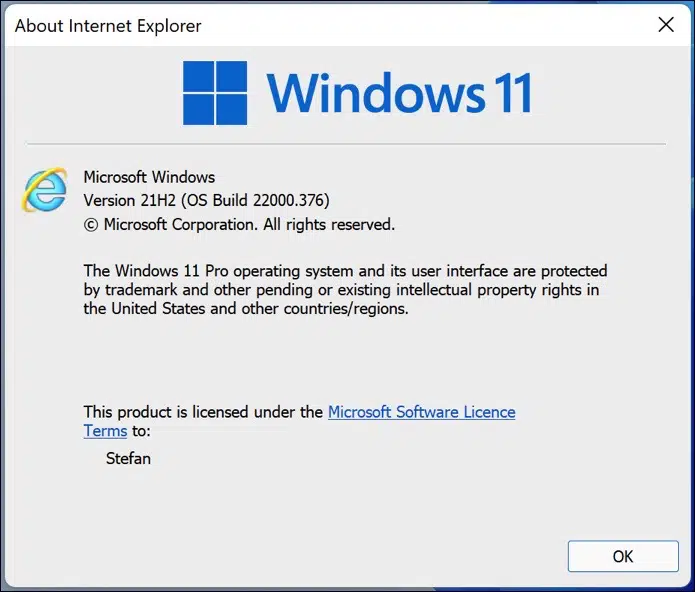
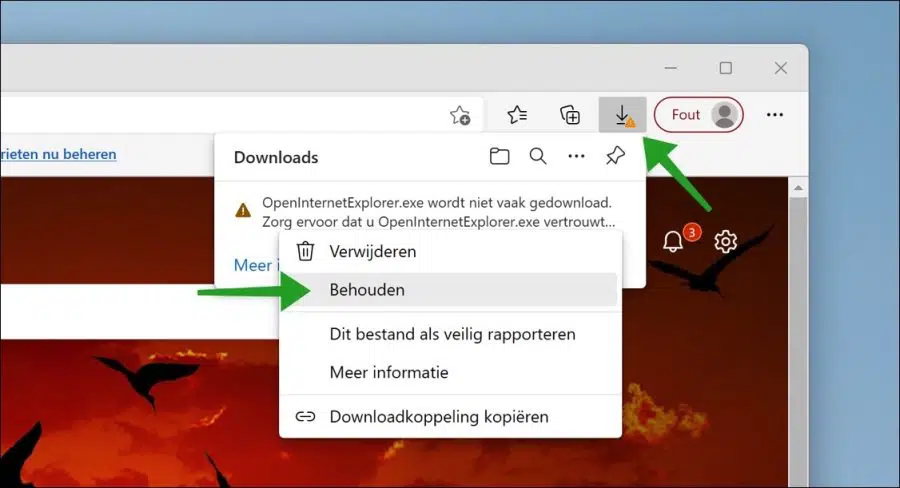
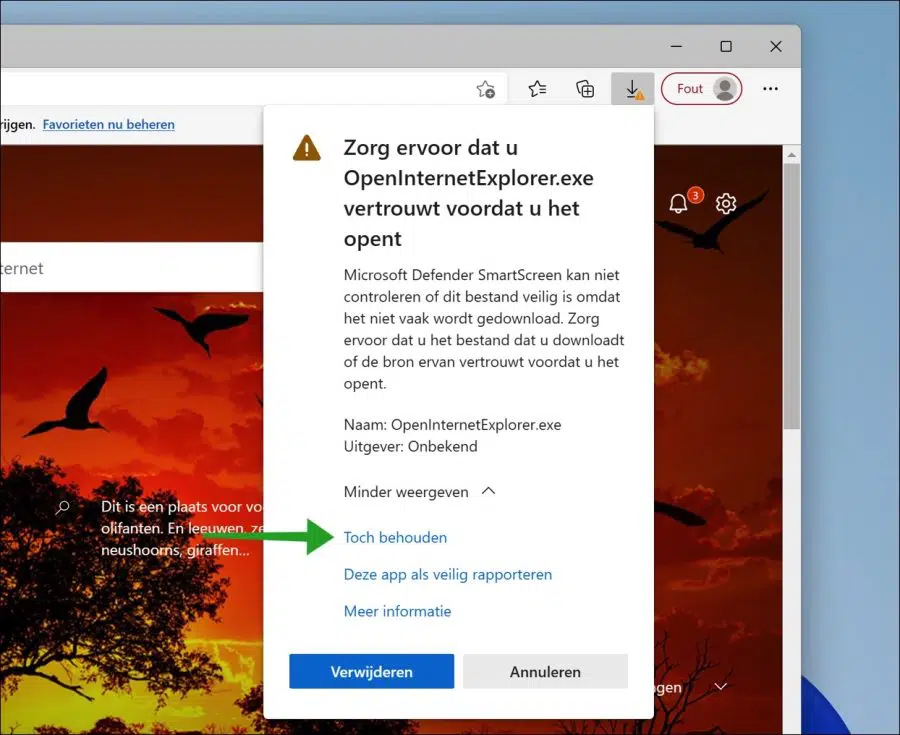
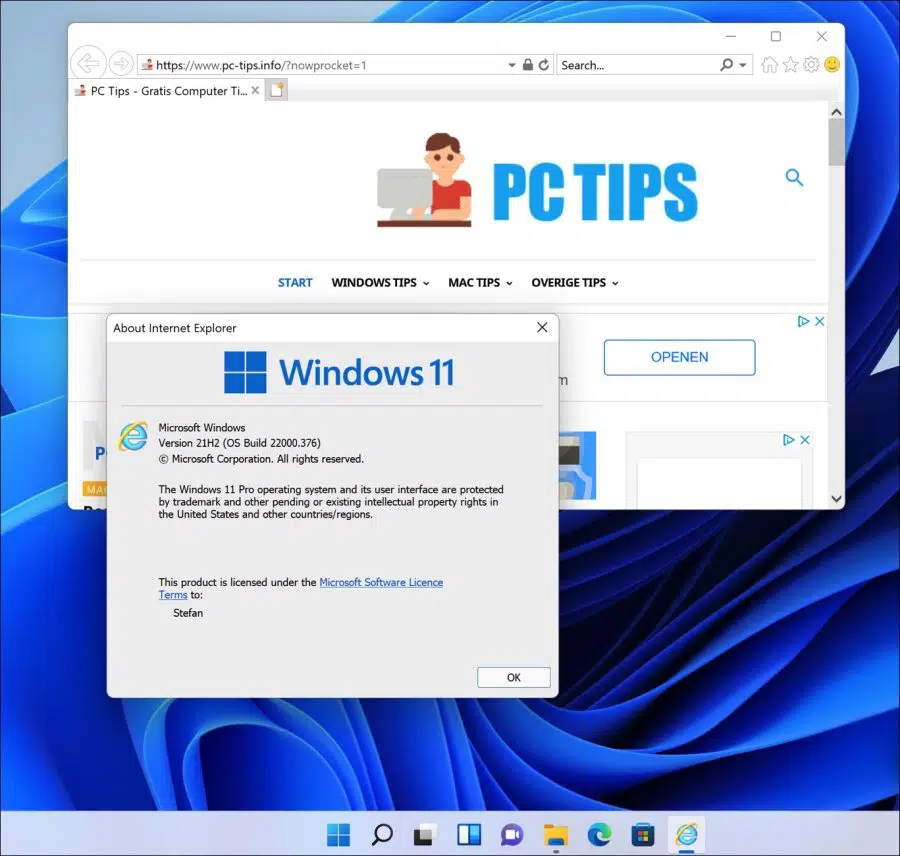
मैं विंडोज़ मीडिया प्लेयर (विंडोज़ 10) से अपना संगीत कैसे ढूंढूं
वापस और मैं इसे विंडोज़ 11 में फिर से सेट कर सकता हूँ
नमस्कार, विंडोज़ मीडिया प्लेयर अभी विंडोज़ 11 का हिस्सा नहीं है। विंडोज़ 11 के लिए भविष्य में अपडेट के साथ एक नया विंडोज़ मीडिया प्लेयर आ रहा है, मुझे 2022 में उम्मीद है। दुर्भाग्य से मैं आपकी मदद नहीं कर सकता कि आपका संगीत आपके कंप्यूटर पर कहाँ है। नमस्ते, स्टीफ़न
एक विकल्प आज़माएँ (उदाहरण के लिए vlc या foobar-2000)।
निश्चित रूप से वीएलसी सब कुछ कर सकता है और विंडोज मीडिया प्लेयर जितना कभी कर पाएगा उससे कहीं अधिक।